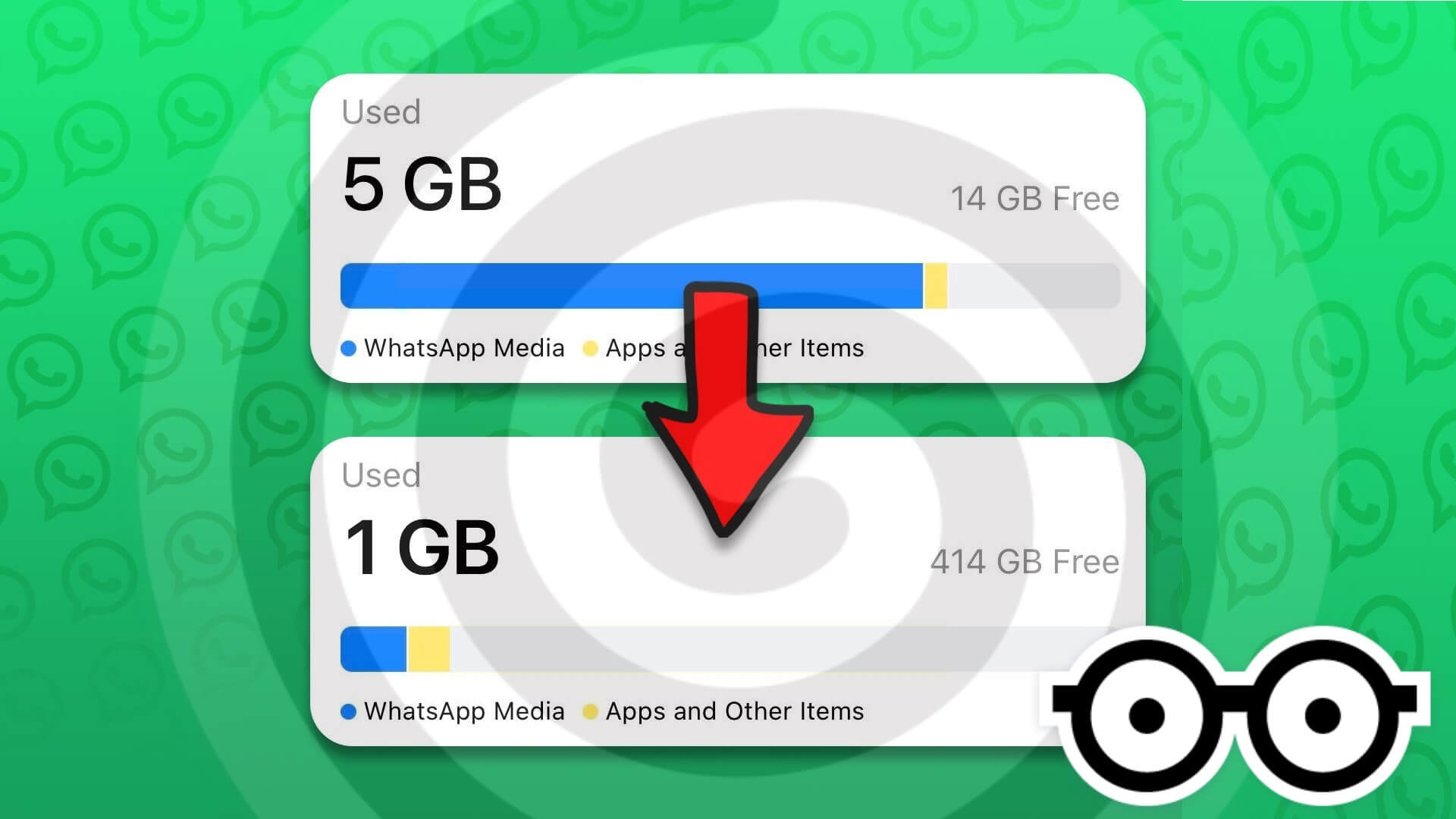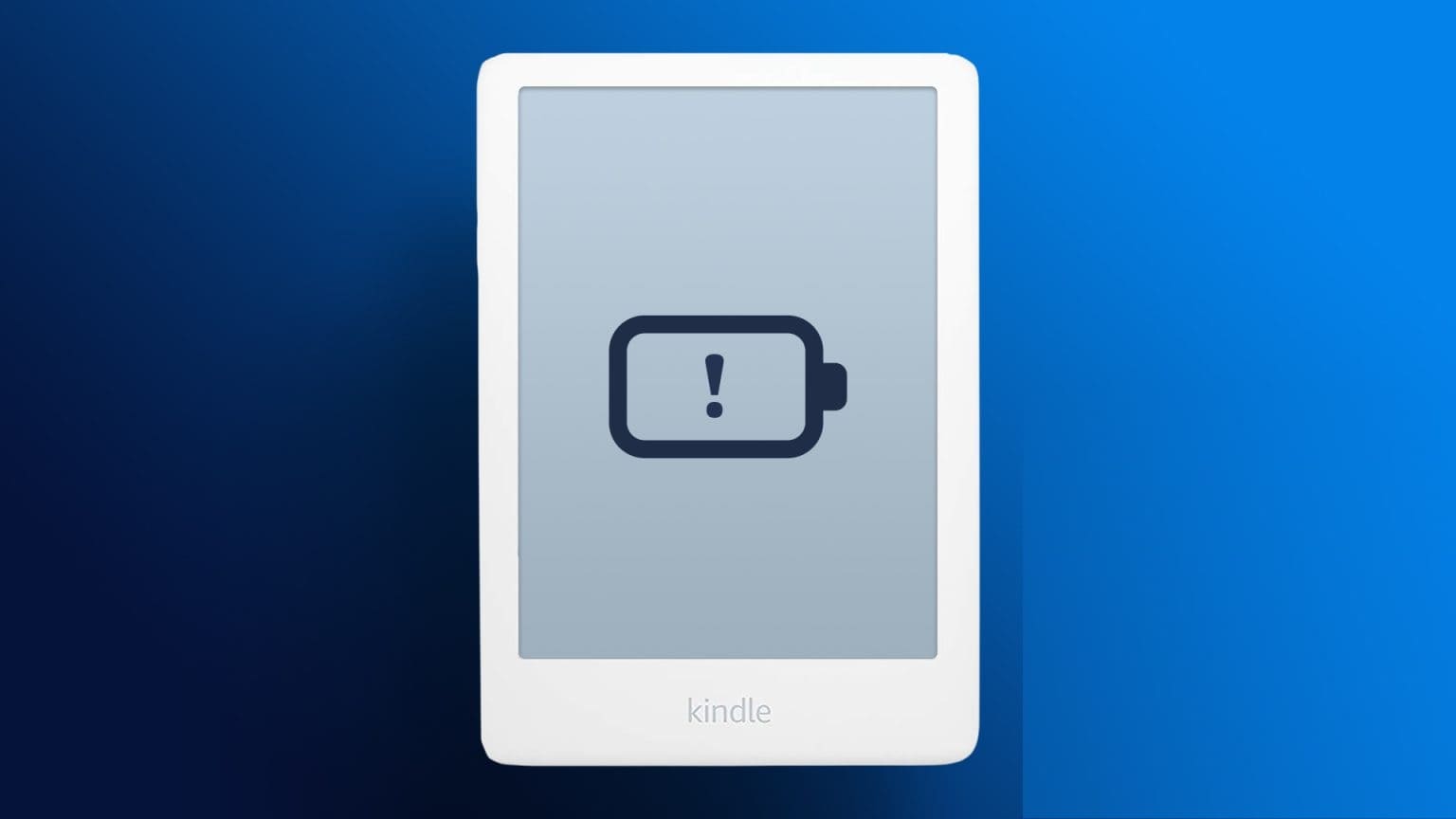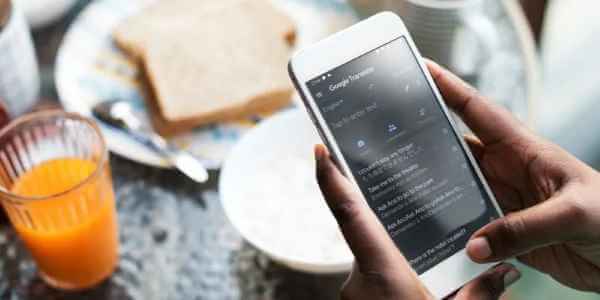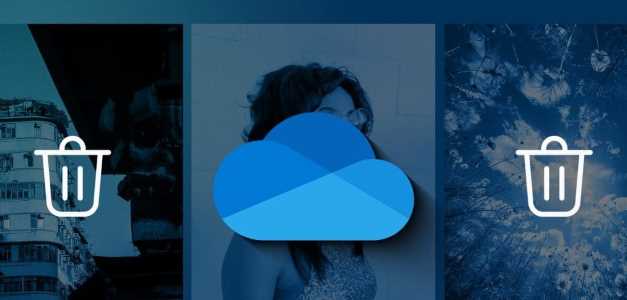O modo escuro no iPhone, iPad e Mac só é útil para trabalhar em ambientes com pouca luz. Para usar seus dispositivos Apple à noite, você precisa se preocupar com a exposição à luz azul através das telas. Felizmente, a Apple ativa o modo Night Shift para iPhone, iPad e Mac para reduzir a luz azul que pode prejudicar seus olhos. Veja como ativar o Night Shift no iPhone, iPad e Mac.
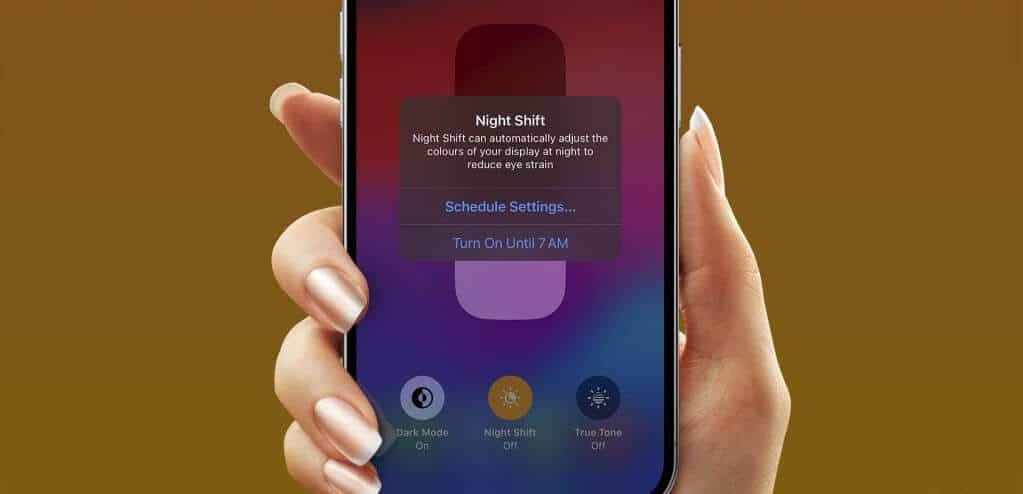
É por isso que seu dispositivo Apple vem com o recurso Night Shift que atua como um filtro de luz azul para seus olhos. Nesta postagem, compartilharemos as etapas para usar o Night Shift no iPhone, iPad e Mac.
Como funciona o turno noturno
Night Shift muda a tela do seu dispositivo para um tom mais quente. Isso reduz a exposição à luz azul de iPhones, iPhones e Macs. Dessa forma, você não precisará forçar os olhos ao usar seu dispositivo Apple à noite. Você pode ativá-lo manualmente ou programá-lo para alternar automaticamente as cores da tela do seu dispositivo.
Como ativar o Night Shift no iPhone
Você precisará ativar o Night Shift no seu iPhone para usá-lo. Certifique-se de que seus iPhones sejam a versão mais recente do iOS.
Passo 1: Abra um aplicativo Configurações No seu iPhone.
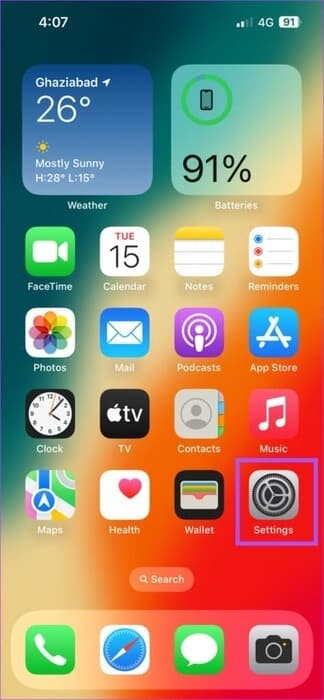
Passo 2: Role para baixo e toque Tela e brilho.
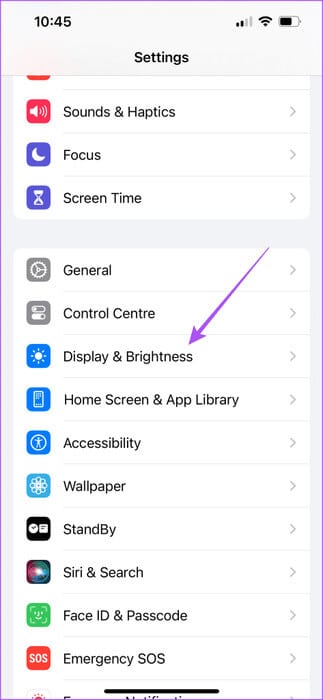
Etapa 3: Role para baixo e toque turno da noite.
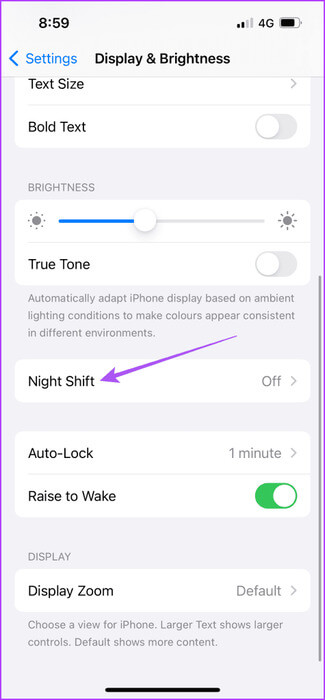
Passo 4: Clique no botão de alternância ao lado de “Ativar manualmente até amanhã”.
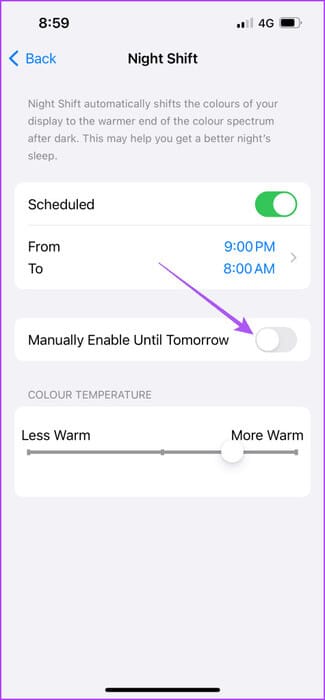
Em seguida, você pode alterar manualmente a tonalidade da tela do seu iPhone.
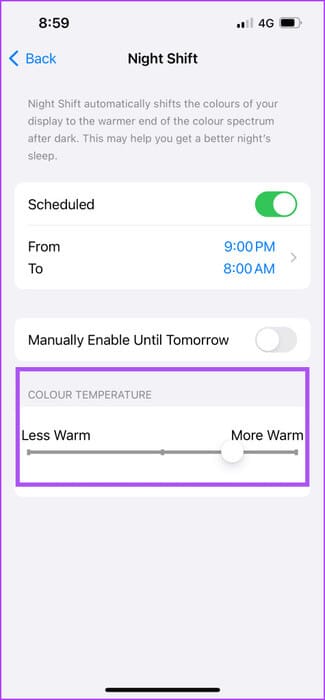
Como alternativa, veja como ativar o Night Shift no seu iPhone no Control Center.
Passo 1: Deslize para baixo a partir do canto superior direito da tela do iPhone para desbloquear Centro de Controle.
Passo 2: Pressione e segure o ícone Brilho no centro de controle.
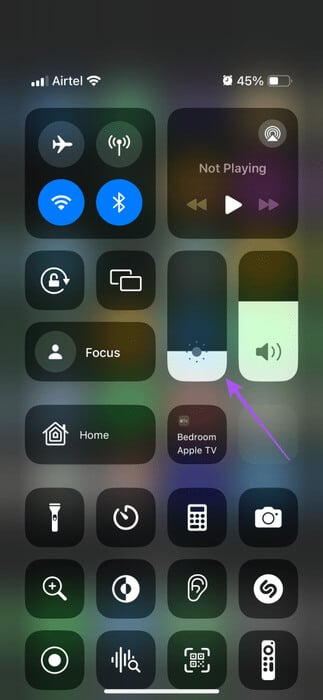
Etapa 3: Clique em turno da noite No fundo.
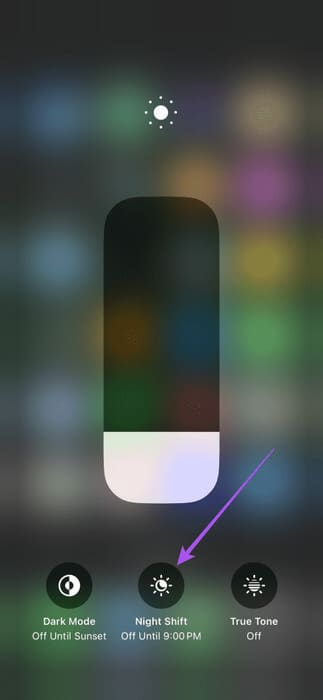
Agendar turno noturno no iPhone
Veja como mudar automaticamente para Night Shift no seu iPhone.
Passo 1: Abra um aplicativo Configurações No seu iPhone.
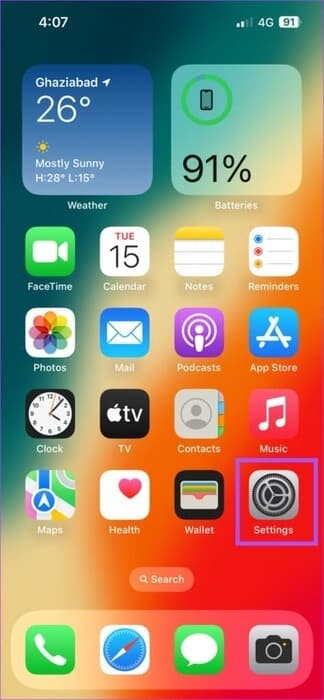
Passo 2: Role para baixo e toque exibição e brilho.
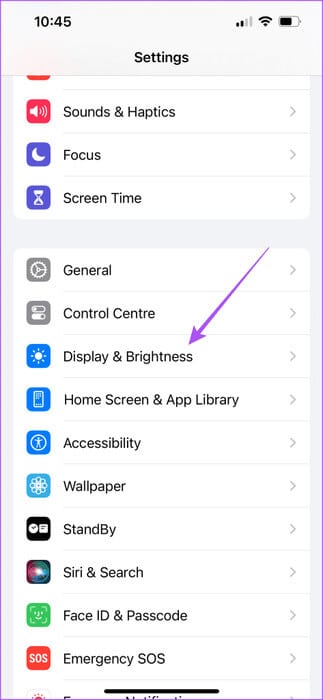
Etapa 3: Role para baixo e toque Turno da noite.
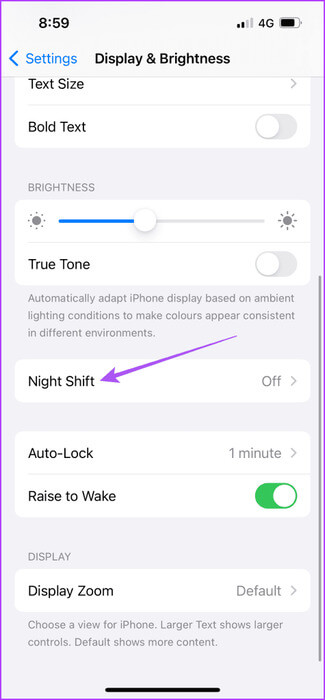
Passo 4: Habilite Agendamento e pressione de para Para acertar a hora.
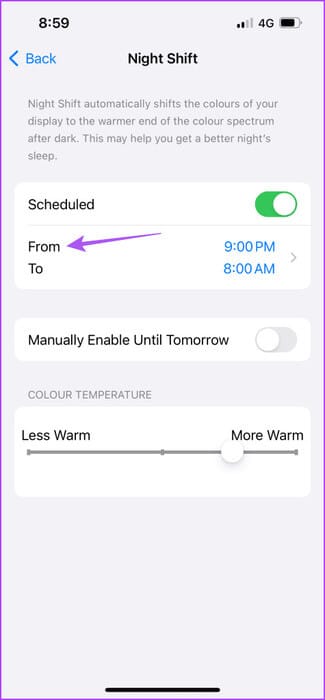
Passo 5: escolher entre Ativar turno noturno Do nascer ao pôr do sol ou selecione uma programação personalizada.
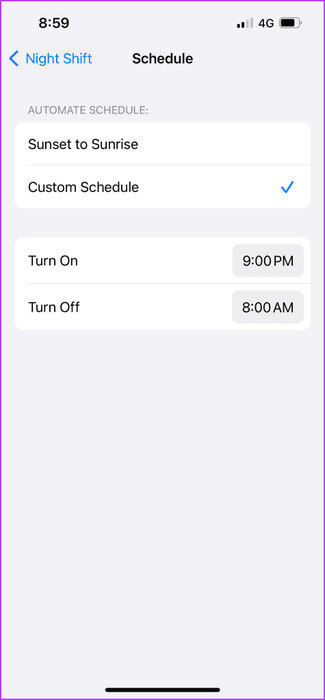
Você também pode selecionar a opção de programação personalizada para manter o Night Shift ativado o tempo todo.
Como ativar o Night Shift no seu iPad
Se você deseja ativar o Night Shift no seu iPad, veja como proceder.
Passo 1: Abra um aplicativo Configurações em um iPad.



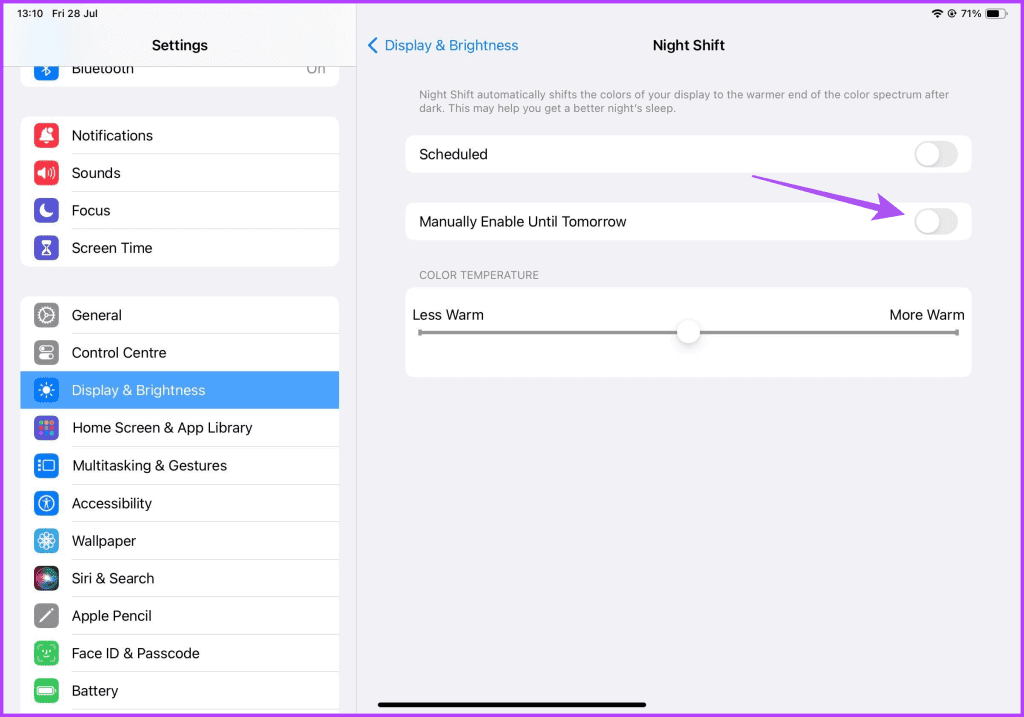
Agendar turno noturno no iPad
Passo 1: Abra um aplicativo Configurações em um iPad.



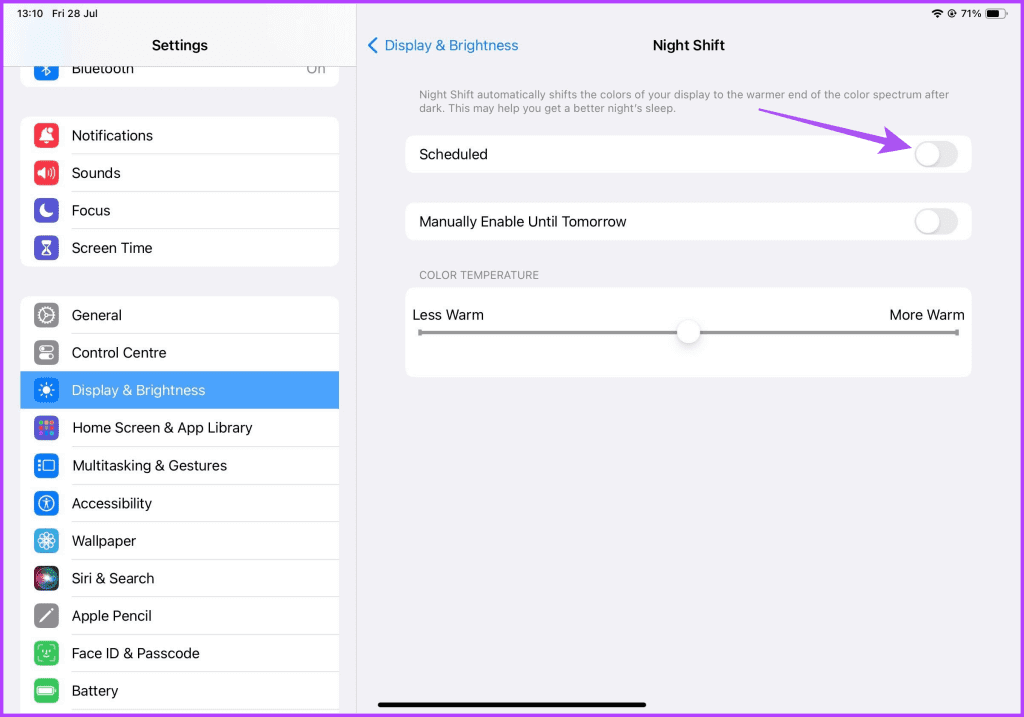
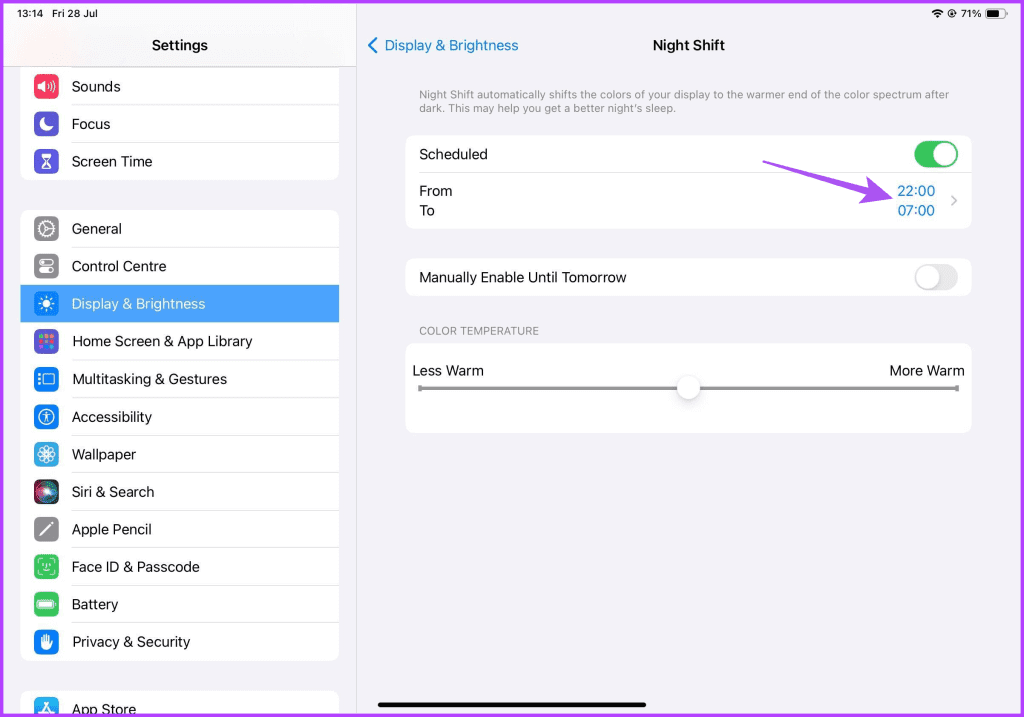
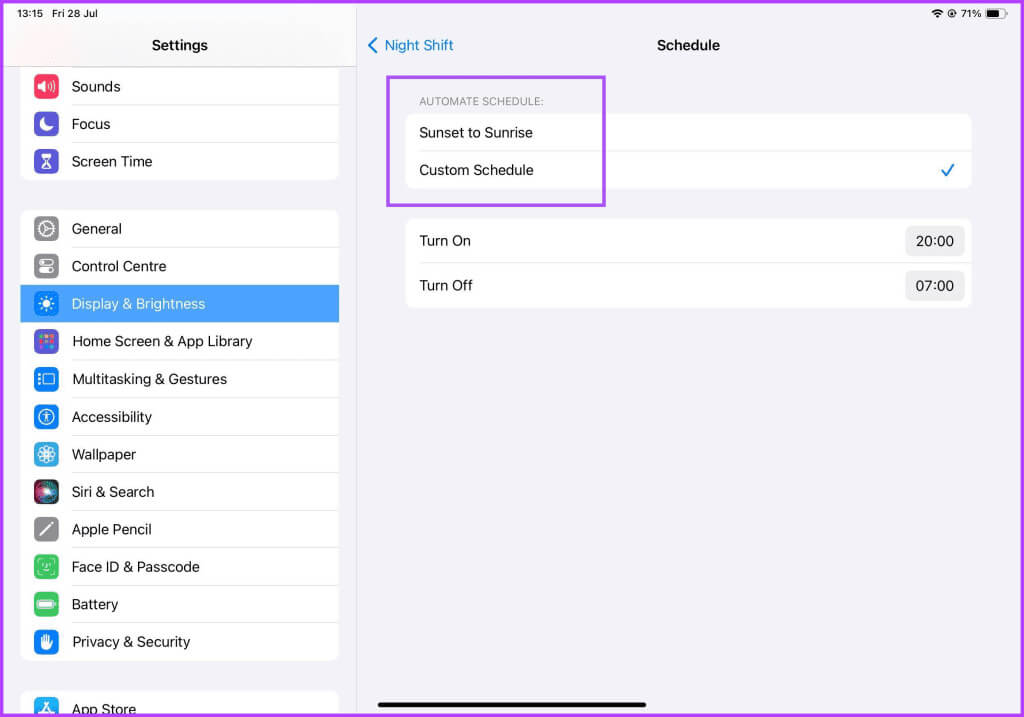
Como ativar o Night Shift no Mac
Finalmente, veja como ativar o Night Shift no seu Mac. Isso é útil, especialmente quando você trabalha no Mac há muito tempo. Certifique-se de estar usando a versão mais recente do macOS.
Passo 1: Pressione o atalho de teclado Command + barra de espaço para abrir Busca do Spotlight, digite configurações do sistema e pressione Retorna.

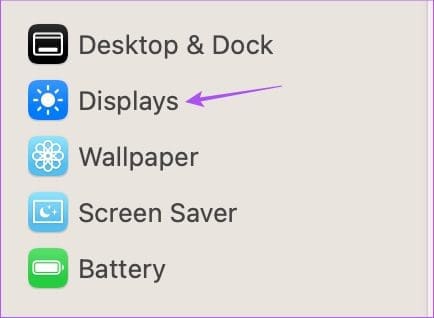
Etapa 3: toque em Turno da noite.
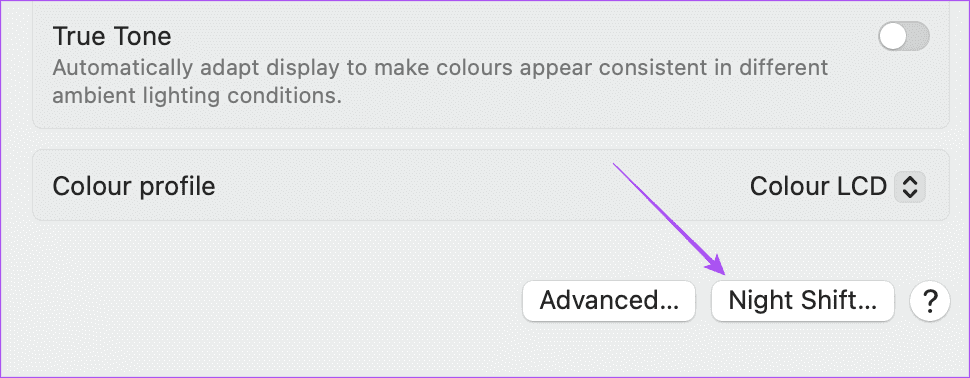
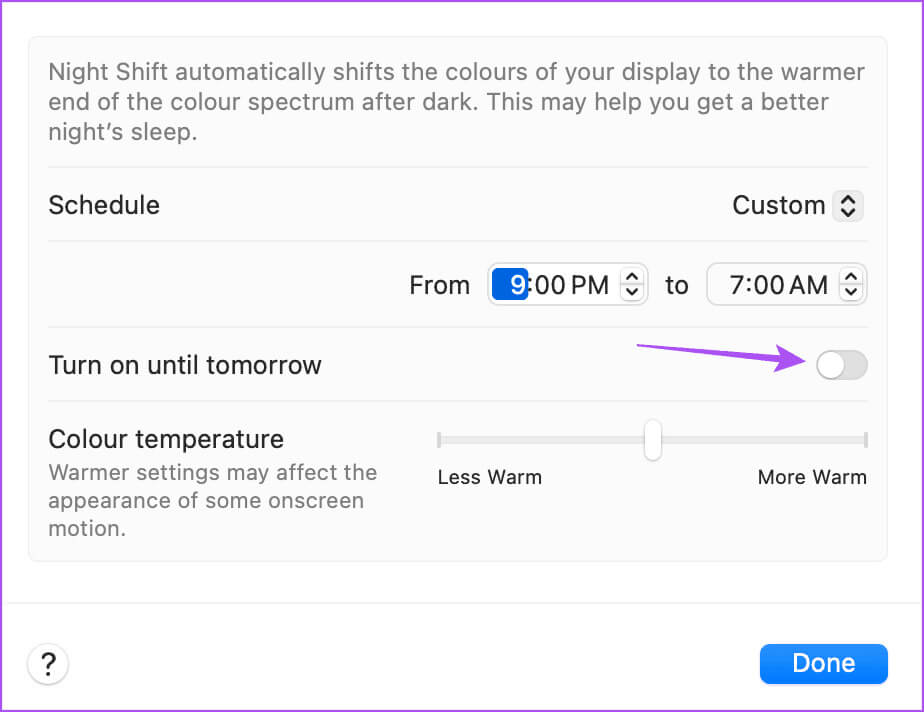
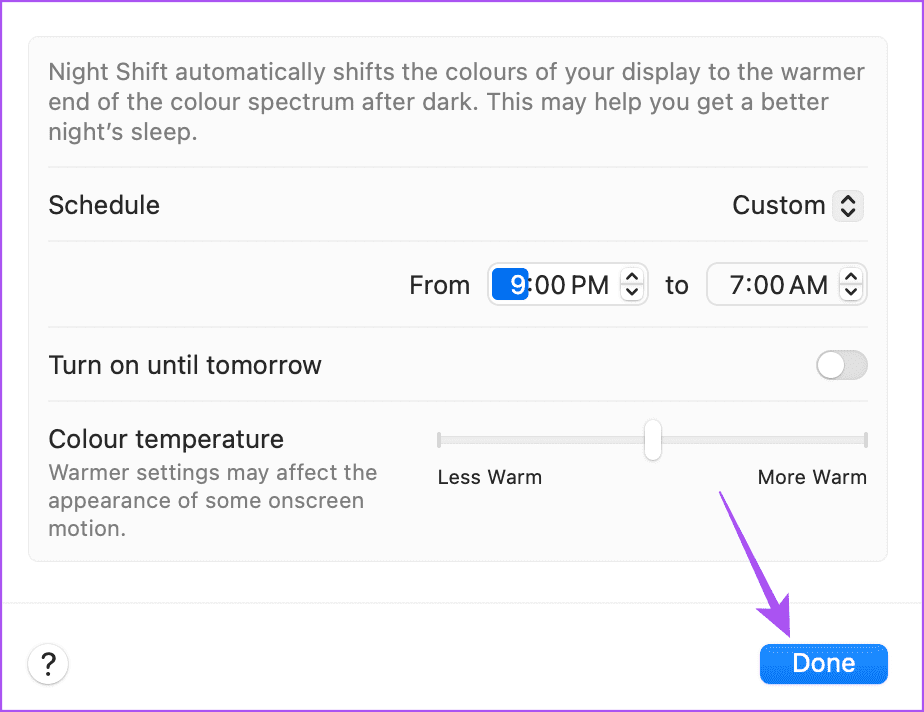
Passo 1: Clique no ícone Centro de Controle No canto superior direito.
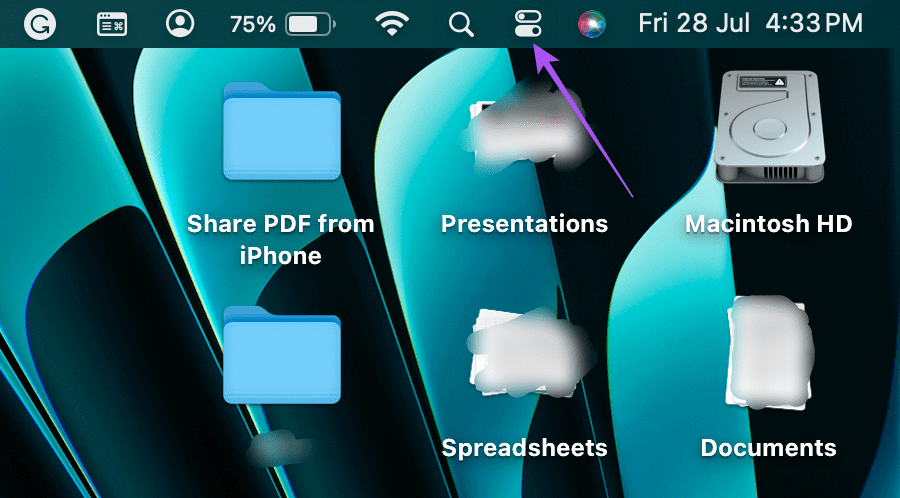
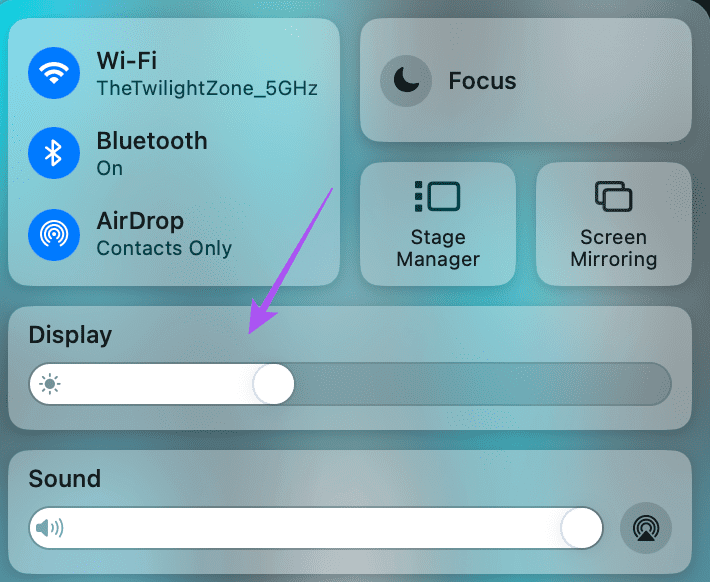
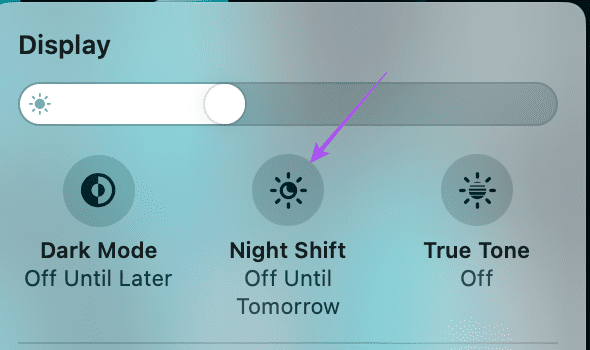
Agendar turno noturno no Mac
Passo 1: Pressione o atalho do teclado Command + Spacebar لفتح Busca do Spotlight, E digite configuração do sistema, Então aperte Retorna.

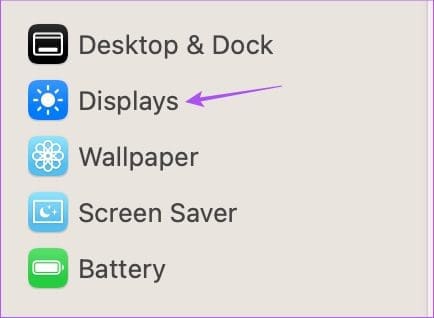
Etapa 3: toque em Turno da noite.
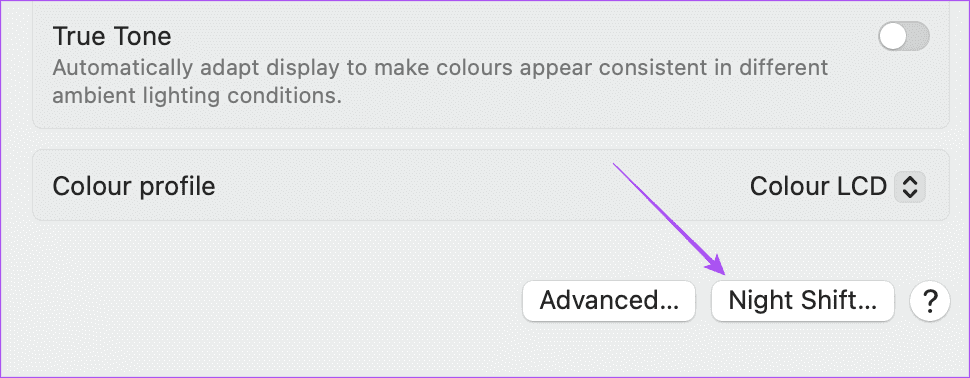
Passo 4: escolher entre Ativar turno noturno Do nascer ao pôr do sol ou selecione uma programação personalizada na lista suspensa.
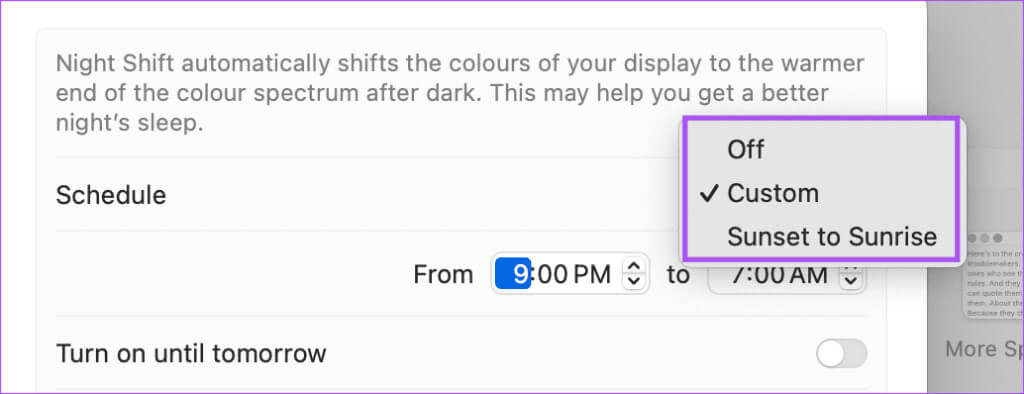
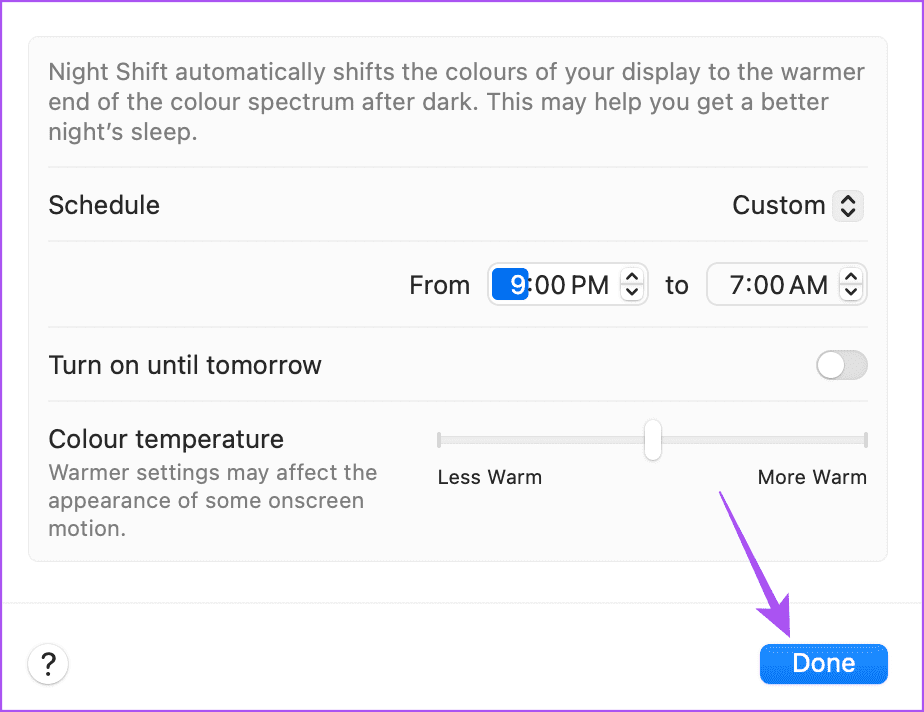
Você também pode ler nosso post se for A tela do seu Mac não funciona depois de sair do modo de suspensão.
Use Night Shift para proteger seus olhos
O aplicativo Night Shift no iPhone, iPad e Mac pode ajudar muito a reduzir a exposição à luz azul.